Sådan deaktiverer du Windows 10 og ændrer produktnøglen
Aktivering er en beskyttelsesmekanisme implementeret i Windows 10 og tidligere versioner mod piratkopiering. Det dukkede først op i Windows XP og eksisterer med forskellige ændringer og forbedringer i Windows Vista, Windows 7, Windows 8 og Windows 10. Når aktiveringen er vellykket, indikerer det normalt, at din kopi af Windows er ægte. Der kan være tidspunkter, hvor du skal deaktivere din kopi af Windows 10 for at overføre din licens til en anden pc. Sådan kan du deaktivere din kopi af Windows 10.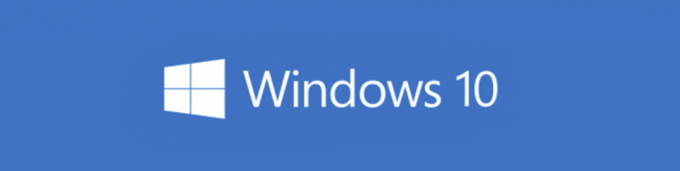
I denne artikel vil vi se, hvordan du deaktiverer Windows 10 ved at afinstallere produktnøglen. Derudover vil vi se, hvordan du installerer en anden produktnøgle i stedet for.
Til deaktiver Windows 10 ved at afinstallere produktnøglen, skal du gøre følgende:
- Åben en forhøjet kommandoprompt.
- Indtast eller indsæt følgende kommando:
slmgr /upk
- Vent, indtil kommandoen afslutter sit arbejde. Til sidst vil du se følgende besked:
Windows 10 bliver deaktiveret. Du kan besøge appen Indstillinger og tjekke "Aktivering"-siden og tjekke aktiveringstilstanden. Det vil se sådan ud:
Når du har deaktiveret Windows 10, kan du være interesseret i rydde produktnøglen fra registreringsdatabasen så det kan ikke ses med speciel apps og scripts.
Vær opmærksom på, at hvis du når online aktiveringsgrænsen, f.eks. ved at aktivere mange pc'er med den samme nøgle, skal du muligvis aktivere din kopi af Windows via telefon, da onlineaktiveringen vil svigte.
For at installere en ny produktnøgle skal du skrive følgende kommando i den forhøjede kommandoprompt:
slmgr -ipk din-nye-produktnøgle
Vi har en fin artikel, som dækker denne proces i detaljer: Sådan ændres produktnøgle til Windows 10.


